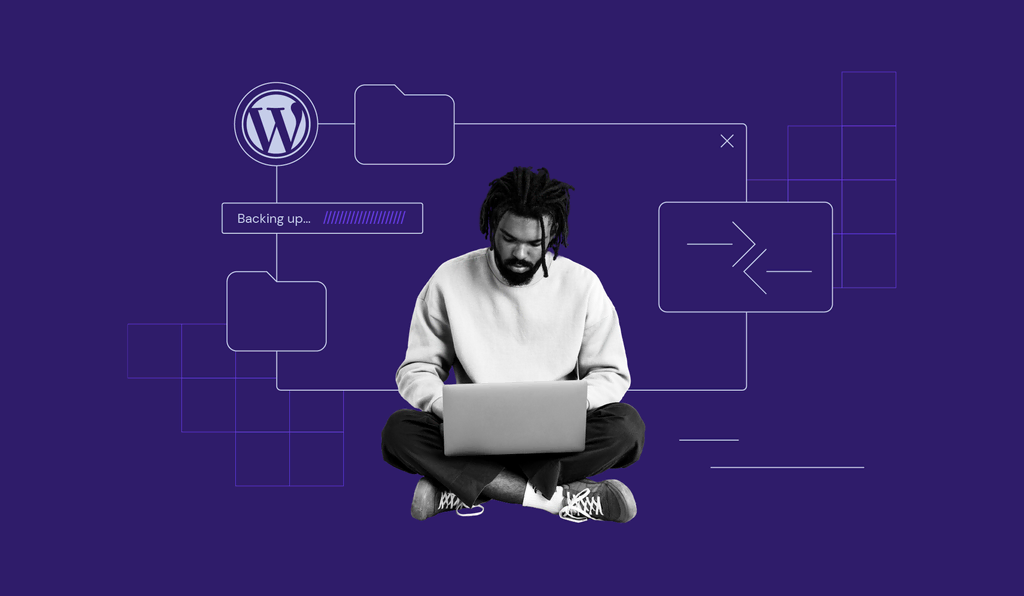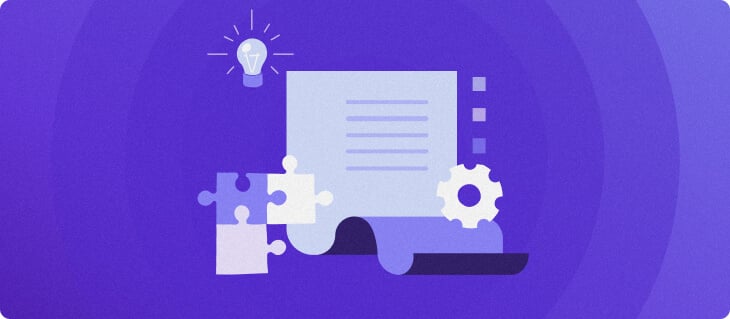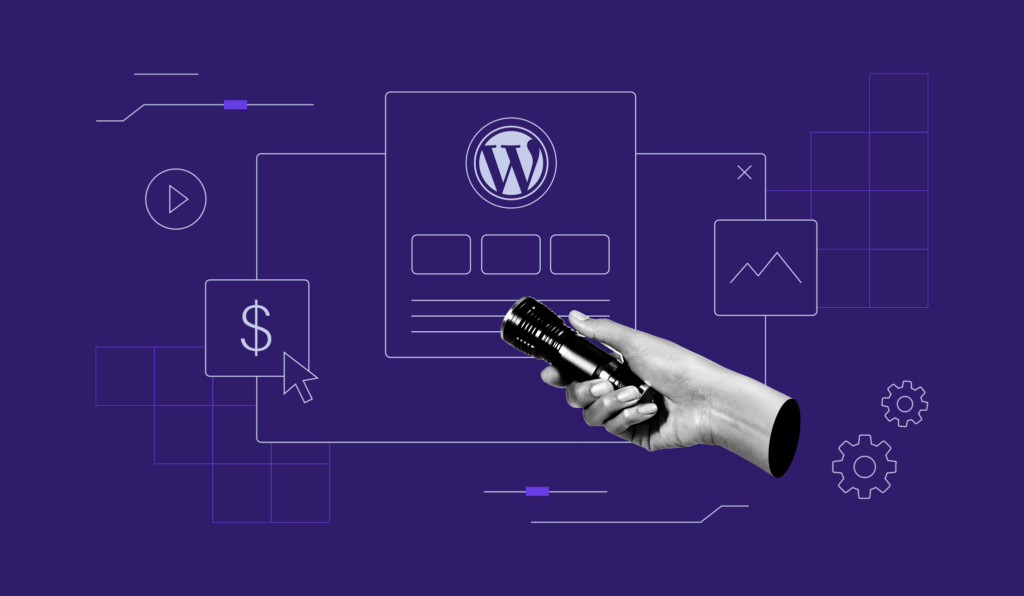Hoe vind en maak je het WordPress .htaccess bestand in cPanel en hPanel
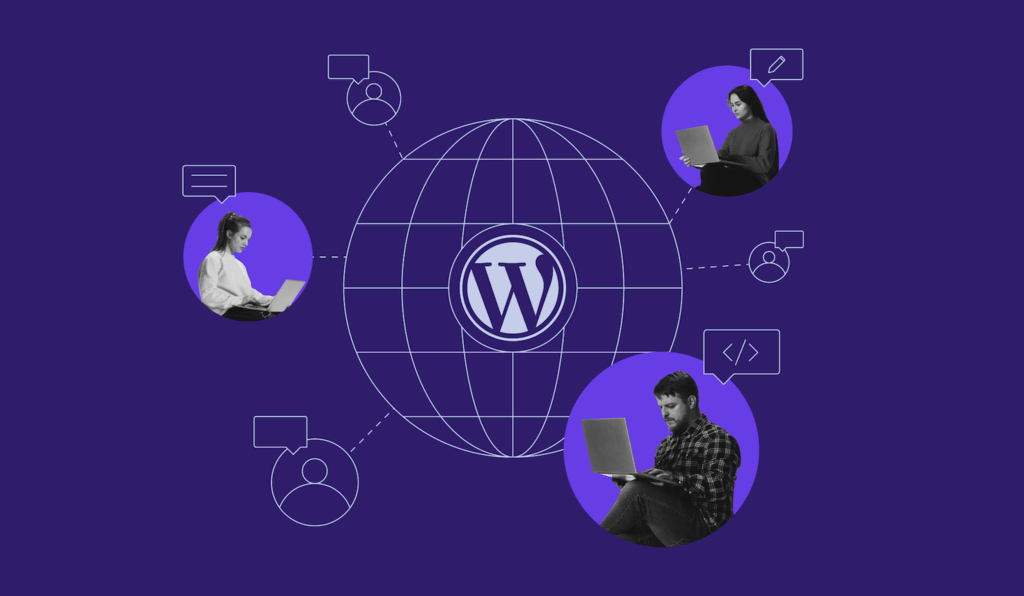
Wanneer je WordPress op je hostingaccount installeert, voegt de software een lijst met directory’s aan je webserver toe. Van wp-admin, waar administratieve bestanden worden opgeslagen, tot de wp-content directory, waar thema’s en plug-ins worden bewaard – deze zorgen ervoor dat je pagina’s blijven draaien.
Naast de basismappen bevat WordPress ook het .htaccess bestand. Dit is kort gezegd een configuratiebestand dat bepaalt hoe je server werkt. In deze tutorial geven we je meer informatie over dit configuratiebestand en hoe je het kunt vinden en hoe je een nieuw bestand kunt maken.
Meer specifiek leiden we je door het proces van het lokaliseren van het .htaccess bestand van je WordPress site in zowel Hostinger hPanel als cPanel. Houd er rekening mee dat Hostinger Apache niet langer als zijn belangrijkste webserver gebruikt. In plaats daarvan gebruiken we LiteSpeed ter vervanging met ondersteuning voor .htaccess bestanden. LiteSpeed wordt voor alle Hostinger hostingdiensten gebruikt, inclusief managed WordPress plannen.
Wat is het .htaccess bestand
Het .htaccess (hypertext access) is een essentieel WordPress kernbestand dat gebruikt wordt om functies van websites die op Apache worden gehost in of uit te schakelen. De WordPress .htaccess bestanden worden ook wel server configuratiebestanden genoemd en bevinden zich in je WordPress hoofdmap. Standaard gebruikt WordPress .htaccess bestanden om omleidingen en permalink structuren te beheren.
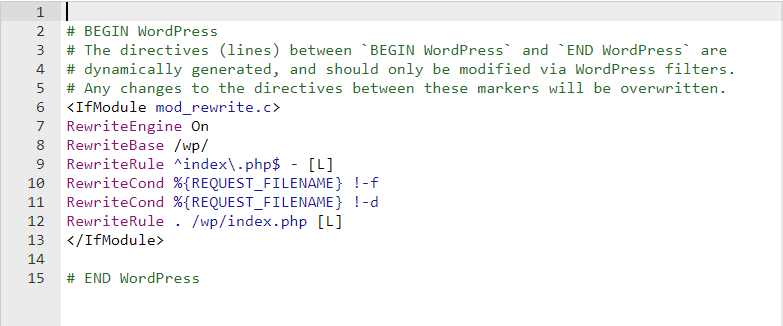
Veel WordPress plug-ins maken gebruik van .htaccess bestanden om te kunnen functioneren, waaronder de meeste beveiligings plug-ins en caching plug-ins. Deze plug-ins wijzigen en overschrijven de .htaccess bestanden, zodat ze kunnen functioneren.
Met het WordPress .htaccess bestand kun je configuratiewijzigingen per directory doorvoeren. Van het wijzigen van je standaard indexpagina tot het wijzigen van de tijdzone van je website. Meer geavanceerde serverconfiguratie wijzigingen zijn bijvoorbeeld:
- Redirects instellen – je kunt een 302 redirect naar je tijdelijke domein instellen. Of een 301 redirect die al het HTTP-verkeer naar je HTTPS-site leidt.
- URL’s herschrijven – maak SEO-vriendelijke URL’s om de indexability en crawlability van zoekmachines te verbeteren.
- Hotlinkbeveiliging inschakelen – met het .htaccess bestand kun je hotlinking vanaf je site voorkomen en je bandbreedtegebruik beschermen.
- Toegangsbeperking aanpassen – weiger specifieke IP-adressen van je site, maak een bepaald type bestanden ontoegankelijk of beperk de toegang tot je site volledig.
- Aangepaste foutpagina’s tonen – pas het bericht aan dat wordt weergegeven op je 404 Fout niet gevonden of 403 Forbidden pagina’s.
- Mappen met wachtwoord beveiligen – een command waarmee elke map een geldige gebruiker vereist door een wachtwoord in te stellen en een .htpasswd bestand aan te maken.
Ga naar deze gratis .htaccess generator pagina om codefragmenten te genereren en meer geavanceerde regels op je site in te stellen.
Hoe vind je het .htaccess-bestand?
Wanneer je WordPress installeert op een Apache Web Server, wordt het .htaccess bestand automatisch aan je ‘root’-directory toegevoegd. Deze wordt meestal aangeduid als public_html of www. Maar omdat dit bestand meestal verborgen is, moet je gebruik maken van de optie Verborgen bestanden weergeven om het bestand te vinden.
In de volgende paragrafen lees je hoe je het .htaccess bestand van je WordPress site kunt vinden in zowel Hostinger’s hPanel als cPanel.
hPanel
Lees hier hoe je het .htaccess bestand vindt en bewerkt via Hostinger bestandsbeheer:
- Ga naar je hPanel dashboard. Klik op Bestandsbeheer in het dashboard van je hPanel.
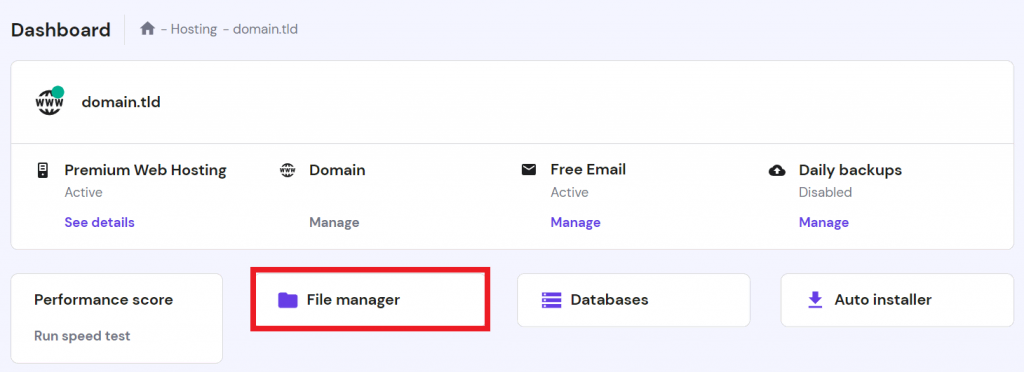
- Het .htaccess bestand is standaard zichtbaar in hPanel. Klik dus op je public_html directory en zoek naar een bestand met de naam .htaccess.
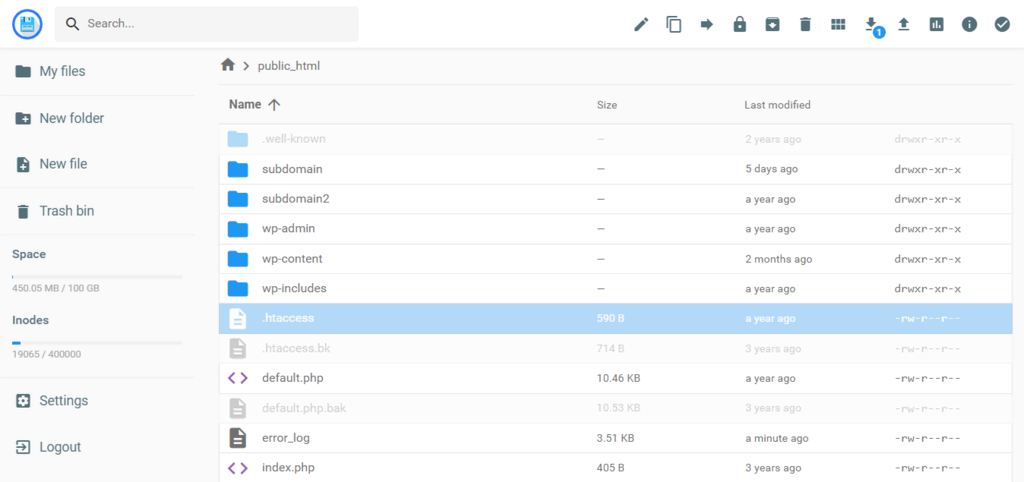
- Klik met de rechtermuisknop op het bestand en selecteer Bewerken om het bestand en de inhoud ervan te openen.
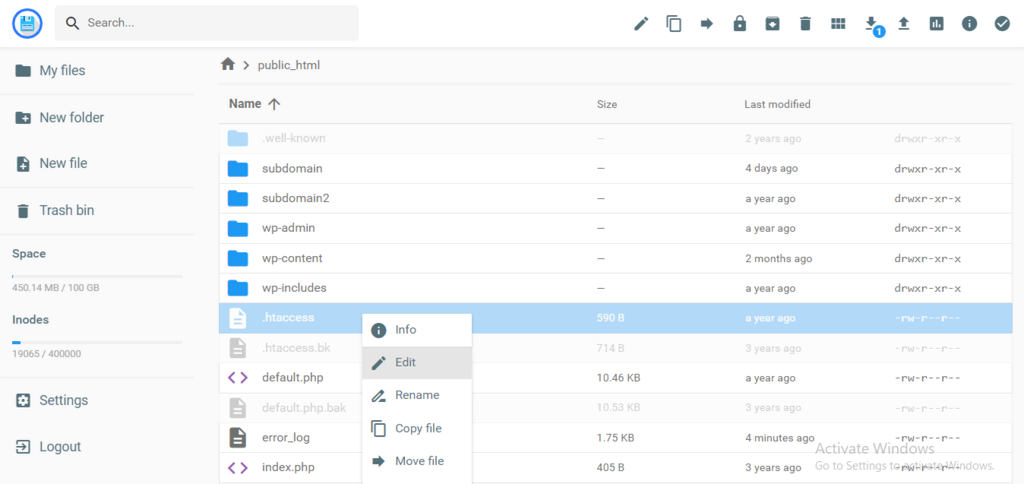

cPanel
Als je cPanel gebruikt, is het proces is min of meer vergelijkbaar:
- Log in op jouw cPanel account. Ga naar de Bestanden en klik op Bestandsbeheer.

- Ga naar de public_html map. Klik op je WordPress-map. In dit geval is het label van deze map wp. Zoek vervolgens het .htaccess bestand.
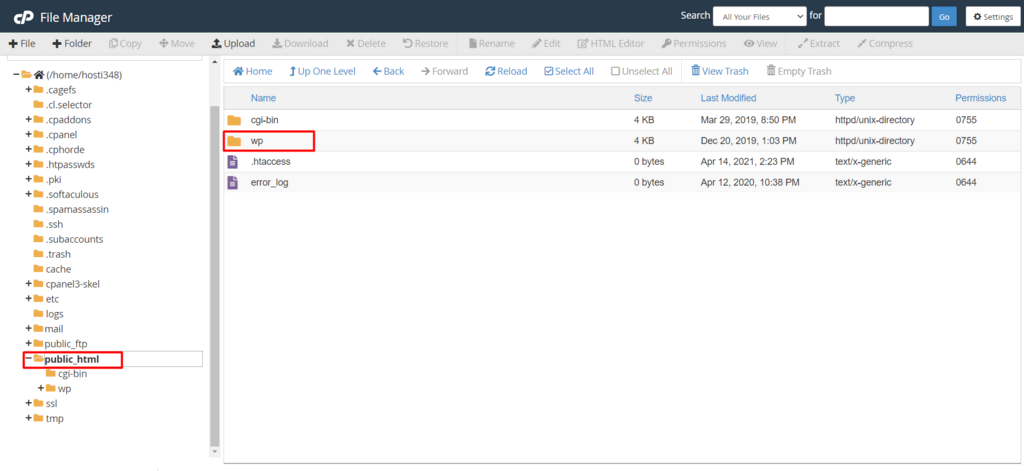
- Als je het .htaccess bestand niet kunt vinden, ga dan naar Instellingen in het menu rechtsboven en vink de optie Verborgen bestanden weergeven aan, zodat deze zichtbaar wordt.
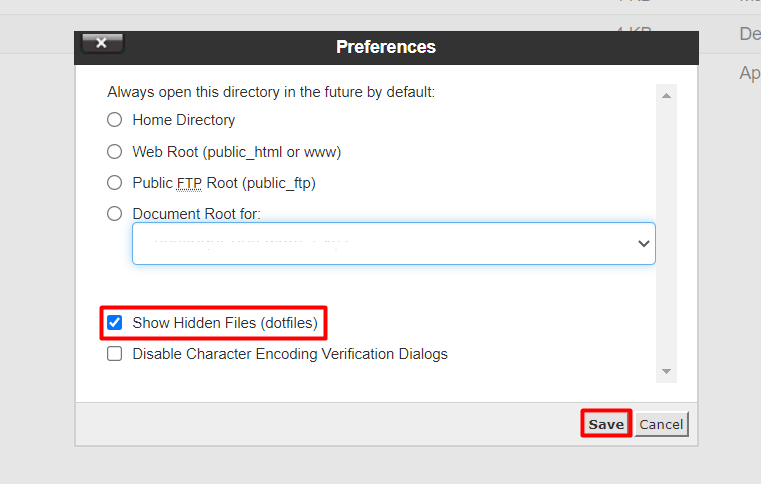
- Het systeem begint de inhoud van je mappen op te halen en je zult al snel het .htaccess bestand in de lijst zien staan.
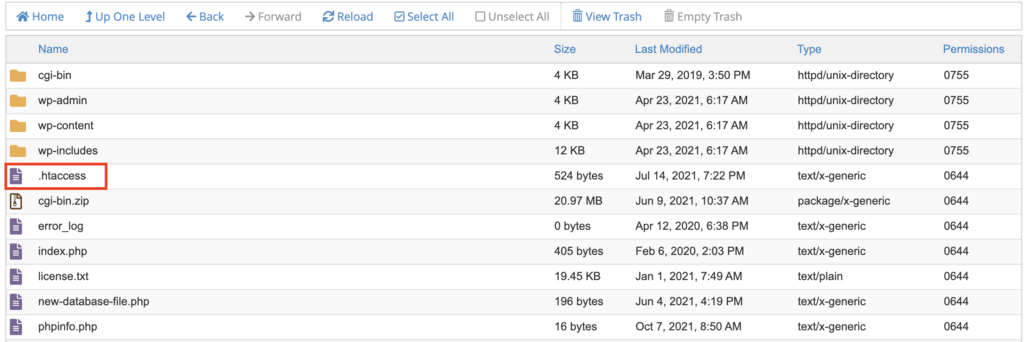
- Klik op het .htaccess bestand en vink de knop Bewerken aan om het bestand te openen.
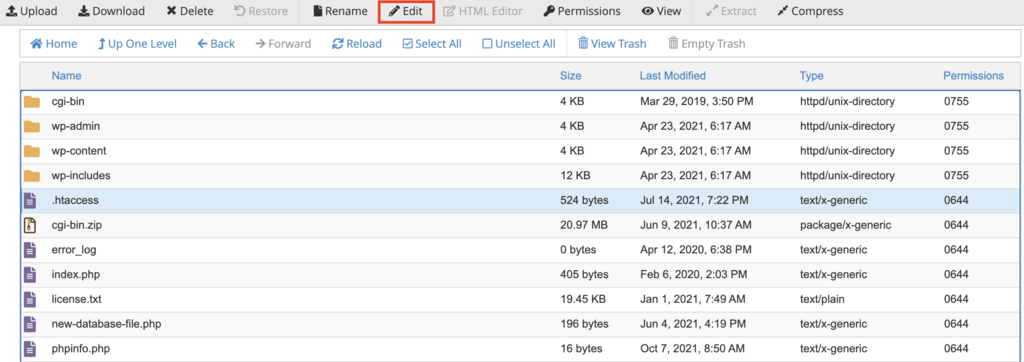
Nu je je .htaccess bestand hebt gevonden, kun je beginnen met het bewerken van het bestand. Begin met het toevoegen van codefragmenten boven of onder de bestaande code. Zo kun je de functionaliteit van je WordPress site verbeteren. Maar voordat je iets gaat configureren, zijn er een aantal belangrijke punten waar je rekening mee moet houden:
- Als je meer dan één domein in je hostingplan hebt, heeft elk domein zijn eigen .htaccess bestand in zijn public_html directory.
- Aangezien .htaccess een server configuratiebestand is, kan het wijzigen van de code serverfouten veroorzaken.
- Het is sterk aanbevolen om een back-up te maken. Zo kun je je WordPress site herstellen naar de oorspronkelijke stabiele status, wanneer er een fout optreedt.
Hoe maak je een .htaccess-bestand?
Er zijn een aantal situaties waarin je WordPress installatie het .htaccess bestand niet standaard toevoegt. Een andere mogelijkheid is dat een kapotte plug-in dit serverconfiguratiebestand beschadigt en daarmee je site verstoort. In dit soort gevallen zul je handmatig een nieuw bestand moeten maken vanuit je hosting controlepaneel.
Als je hPanel gebruikt, vind je de knop Nieuw bestand in het menu aan de linkerkant van je Bestandsbeheer pagina.
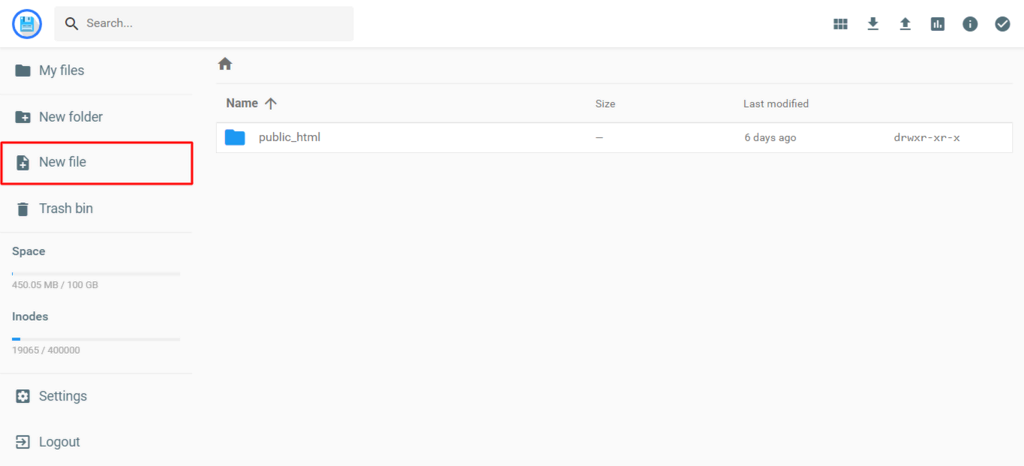
Als je cPanel gebruikt, kies je de knop Nieuw bestand in de linkerbovenhoek van je scherm.

Voer .htaccess in als bestandsnaam en voeg dan de onderstaande code in:
# BEGIN WordPress
<IfModule mod_rewrite.c>
RewriteEngine On
RewriteBase /
RewriteRule ^index.php$ - [L]
RewriteCond %{REQUEST_FILENAME} !-f
RewriteCond %{REQUEST_FILENAME} !-d
RewriteRule . /index.php [L]
</IfModule>
# END WordPress
Zodra je de code hebt toegevoegd, druk je op Aanmaken om de wijzigingen op te slaan. Houd er rekening mee dat de code universeel is voor alle WordPress-sites. Andere content management systemen (CMS’en) hanteren echter andere code voor hun .htaccess bestanden.
Behalve de bovenstaande methode kun je bijvoorbeeld ook een teksteditor als Kladblok gebruiken om een .htaccess-bestand te maken en het vervolgens met behulp van een FTP client naar je webserver te uploaden.
Conclusie
Het .htaccess bestand is een configuratiebestand dat wordt gebruikt in WordPress websites. Dit bestand speelt een belangrijke rol bij het toegankelijk houden van je site. Het bepaalt namelijk hoe de server draait en functioneert.
Elke WordPress installatie bevat een .htaccess bestand dat je via je hosting controlepaneel of een FTP client kunt openen. Wanneer je meerdere sites host, zal jouw webserver ook meerdere .htaccess bestanden bevatten.
Als je je WordPress .htaccess bestanden volledig wilt benutten, kun je verschillende configuratiewijzigingen per directory doorvoeren. Denk hierbij aan het blacklisten of whitelisten van specifieke IP-adressen, het omleiden van verkeer van HTTP naar HTTPS en het instellen van een wachtwoord voor elke directory.
In deze handleiding heb je kunnen lezen waar je de .htaccess bestanden op je server kunt vinden. Als de .htaccess bestanden om de één of andere reden niet aanwezig zijn, dan moet je er zelf één handmatig aanmaken en naar je server uploaden. Creëer gewoon een nieuw bestand in de public_html directory, label het als .htaccess en vul de standaardcode in.
Probeer het uit en als je nog vragen hebt, kun je die hieronder in de reacties kwijt.
Andere expert WordPress technieken ontdekken?
WordPress .htaccess FAQ’s
Hoe bewerk ik .htaccess in WordPress?
Als je .htaccess in WordPress wilt bewerken, open je het bestand via een FTP-client of Bestandsbeheer en breng je vervolgens wijzigingen aan met een teksteditor. Maak een back-up van het bestand voordat je het bewerkt en gebruik de juiste syntaxis om fouten te voorkomen.
Wat is het standaard WordPress .htaccess bestand?
Het standaard WordPress .htaccess-bestand is een configuratiebestand dat door Apache webservers wordt gebruikt om de toegang tot websites en de URL-structuur te controleren. Het bevat regels voor WordPress-permalinks en beveiligingsinstellingen om ongeautoriseerde toegang te voorkomen en te beschermen tegen kwaadaardige aanvallen.